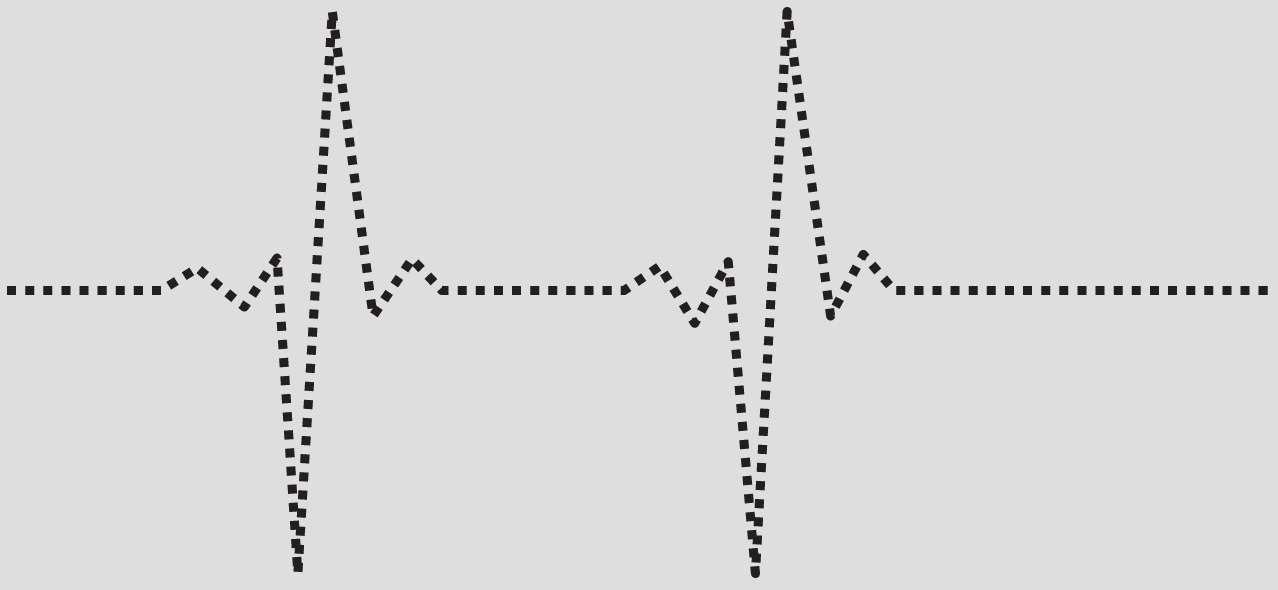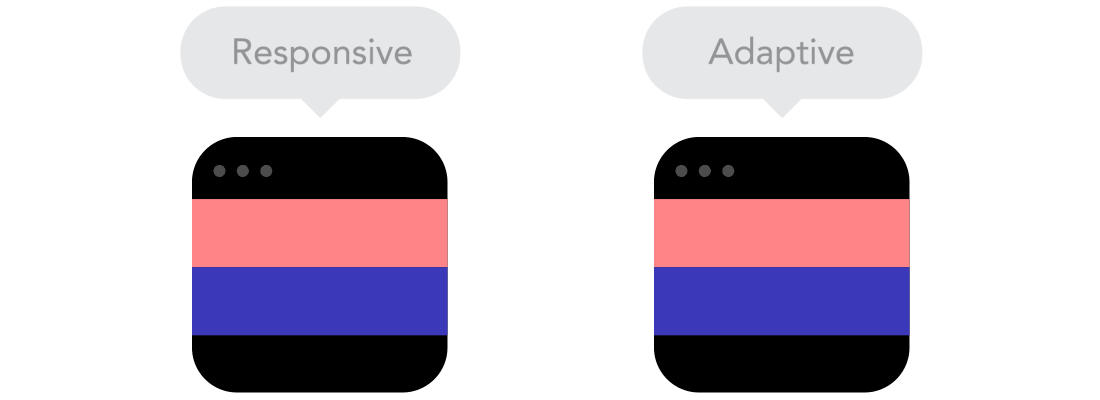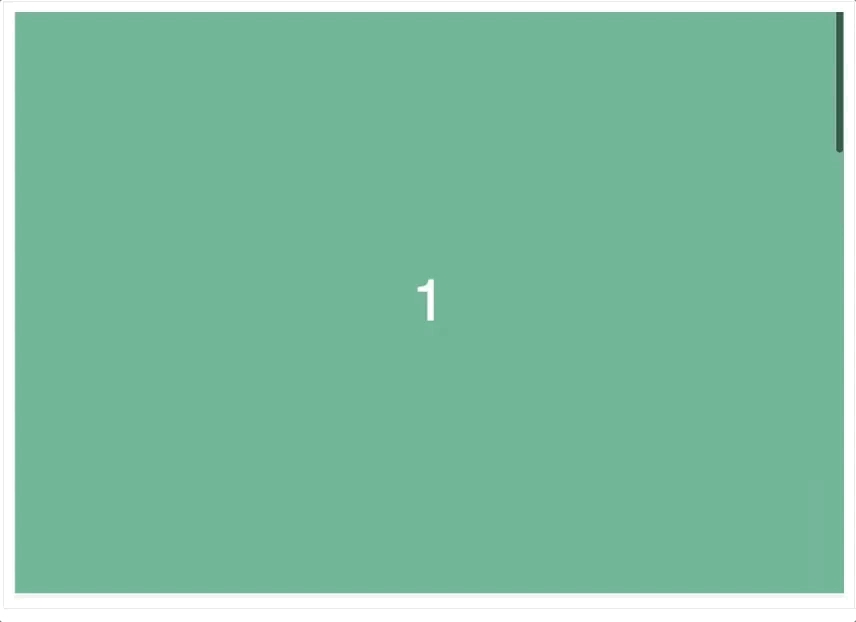안보이다가 호버하면 반응하는 SVG 애니메이션 효과 1.stroke-dasharray값 찾기 stroke-dasharray속성에 마우스를 대고 키보드 ↑키를 꾹 눌려준다. 2.stroke-dashoffset을 동일하게 설정 main{ width:250px; height:250px; background-color: yellow; } main svg{ width:100%; height:100%; } svg path{ fill:transparent; stroke:black; stroke-width: 10; stroke-dasharray: 1717; stroke-dashoffset:1717; transition:2s; } 3.hover효과 적용 main svg:hover path{ stroke-dashoffse..